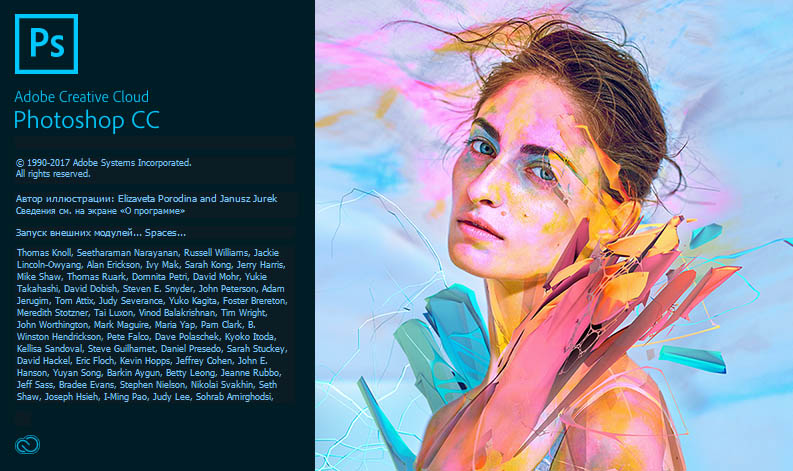
Adobe Photoshop CC 2018
В Photoshop CC версии 2017 (октябрь) или Adobe Photoshop CC 2018 (19.0) внедрены новые потрясающие функции для дизайнеров, цифровых фотографов и иллюстраторов. В этом разделе содержится краткое описание этих функций и предоставлены ссылки, по которым можно получить более подробные сведения.
Функции, связанные с кистью.
Сглаживание штрихов. В Adobe Photoshop CC 2018 теперь есть возможность выполнять интеллектуальное сглаживание штрихов. Просто введите значение (0–100) для сглаживания на панели параметров при работе с одним из следующих инструментов: Кисть, Карандаш, Микс-кисть или Ластик. Значение 0 соответствует сглаживанию в предыдущих версиях Photoshop. Чем выше указанное значение, тем сильнее интеллектуальное сглаживание применяется к вашим штрихам.
Есть несколько режимов интеллектуального сглаживания. Щелкните на значок шестерни, чтобы включить один или несколько из следующих режимов:
- Режим следования за строкой. Рисование осуществляется, только если струна натянута. Перемещение курсора в пределах радиуса сглаживания не оставляет следов.
Вы можете работать с набором инструментов «Кисть» и соответствующими настройками, к которым можно получить доступ только с панели параметров в предыдущих версиях Photoshop, на значительно улучшенной панели «Кисти» (которая в предыдущих версиях называлась «Наборы кистей»). Если у вас есть кисти, представленные в виде наборов инструментов, их можно преобразовать в наборы кистей. Управление на панели «Кисти» осуществлять гораздо проще.
В данной версии для панели «Кисти» осуществлены улучшения рабочего процесса, включая простой регулятор масштаба, который позволяет на одном экране просматривать больше или меньше кистей.
Параметры контура. Линии и кривые контура теперь можно рисовать не только в черно-белом цвете! Теперь можно задать цвет (Color) и толщину (Thickness) линий контура по своему вкусу и для упрощения видимости.
При создании контура — например, с помощью инструмент «Перо» — щелкните значок шестеренки на панели параметров. Теперь укажите цвет и толщину линий контура. Кроме того, укажите, следует ли выполнить предварительный просмотр сегментов контура по мере перемещения указателя мыши между щелчками (эффект Просмотр).
При использовании сглаживания штрихов можно просматривать след кисти, который соединяет текущее положение рисования с настоящим положением курсора. Выберите Установки > Курсоры > Показать след кисти при сглаживании (Preferences > Cursors > Show Brush Leash While Smoothing). Также можно указывать цвет для следа кисти.
Инструмент «Перо кривизны». Инструмент «Перо кривизны» (Curvature Pen Tool) позволяет с одинаковой легкостью рисовать гладкие отрезки кривых и прямых линий. Создавайте произвольные фигуры в своих проектах или задавайте четкие контуры для простой и точной настройки своих изображений с помощью этого интуитивно понятного инструмента. Вы можете создавать, переключать, редактировать, добавлять или удалять точки сглаживания или угловые точки без необходимости переключения инструментов.
Получите доступ к этому новому инструменту в группе инструментов «Перо» (Pen).
Быстрая публикация своих творений. Теперь отправлять свои творения по электронной почте или публиковать их в различных службах можно непосредственно из Photoshop. При отправлении документа по электронной почте, Photoshop отправляет оригинальный документ (файл .psd). Для некоторых служб и каналов социальных сетей Photoshop автоматически преобразует документ в формат JPEG перед публикацией.
В Photoshop выберите Файл > Отправить. Также можно щелкнуть на соответствующий значок на панели параметров.
Переменные шрифты. Теперь в Adobe Photoshop CC 2018 поддерживается переменный шрифт, новый формат шрифта OpenType, который поддерживает такие настраиваемые атрибуты, как толщина, ширина, наклон, оптический размер и т. д. Эта версия Photoshop поставляется с несколькими переменными шрифтами, для которых можно регулировать толщину, ширину и наклон с помощью стандартных ползунков на панели «Свойства». При настройке этих ползунков в Photoshop автоматически выбирается стиль шрифта, наиболее подходящий к текущим настройкам. Например, при увеличении наклона для типа шрифта Обычный в Photoshop шрифт автоматически изменяется на Курсив.
На панели «Символ» или панели «Параметры» введите поисковый запрос переменный в списке шрифтов для поиска переменных шрифтов. Также можно щелкнуть на соответствующий значок рядом с именем шрифта.
Копирование и вставка слоев. Теперь можно копировать и вставлять слои в Photoshop — в одном документе и между несколькими документами — с помощью команд Копировать,Вставить и Вставить вместо.
Когда слой вставляется между документами с различными разрешениями, вставляемый слой сохраняет свои размеры в пикселях. В зависимости от настроек управления цветом и связанного цветового профиля может появиться сообщение об обработке цветовой информации в импортируемых данных.
Доступ к фотографиям Lightroom в Photoshop. Теперь можно получить доступ ко всем синхронизированным фотографиям Lightroom прямо из рабочей среды Начало работы в Photoshop. В рабочей среде «Начало работы» перейдите на вкладку Фотографии Lr. Теперь выберите изображения, которые необходимо открыть, и щелкните Импортировать выбранные. Если в фотографии или альбомы вносятся изменения в любом из приложений Lightroom, когда работает Photoshop, нажмите кнопку Обновить, чтобы увидеть эти изменения. Щелкните Больше, чтобы открыть представление, в котором все фотографии упорядочены по дате.
Помимо рабочей среды «Начало работы», для поиска, фильтрации, сортировки и импорта фотографий Lightroom в Photoshop также можно использовать функцию поиска в приложении.
Расширенные подсказки. Узнать о том, что делают инструменты Photoshop, теперь проще, чем когда-либо! При наведении указателя мыши на определенные инструменты на панели «Инструменты» в Photoshop отображается описание и короткий видеоролик о действии инструмента.
Можно выключить отображение расширенных подсказок. Для этого снимите флажок Установки > Инструменты > Использовать расширенные подсказки.
Панель «Обучение». Теперь можно открывать подробные руководства по основным понятиям и задачам прямо в Photoshop. Эти руководства охватывают основные понятия фотографии, ретуширование и объединение изображение, а также фундаментальные принципы графического дизайна.
В Photoshop выберите Окно > Обучение.
Функции «Просмотры технологии». Перед использованием некоторых функций «Просмотры технологии», можно потребоваться включить их в разделе Установки > Просмотры технологии.
Поддержка Microsoft Surface Dial. Состояние по умолчанию: Вкл.
С помощью Microsoft Surface Dial в Photoshop можно регулировать настройки инструментов без отрыва от холста. Используйте Dial для регулировки размера, непрозрачности, жесткости, количества краски и сглаживания для всех инструментов, похожих на кисть.
Photoshop поддерживает Surface Dial для компьютеров с технологией Bluetooth, работающих под управлением последней версии ОС Windows 10.
Улучшение качества с помощью искусственного интеллекта. Состояние по умолчанию: Вкл.
В Photoshop теперь есть функция улучшения качества с помощью искусственного интеллекта, которая позволяет сохранить важные детали и текстуры при изменении размера изображения без появления искажений. Кроме оттенков кожи и текстур волос эта функция сохраняет резкие детали, например тексты и логотипы. Попробуйте применить ее для супов, салатов, пиццы и других объектов, где особо требуется сохранение текстур.
Симметричное рисование. Состояние по умолчанию: Выкл.
Теперь Photoshop позволяет осуществлять симметричное рисование с помощью инструментов «Кисть», «Карандаш» и «Ластик». При работе с этими инструментами щелкните значок бабочки на панели параметров. Выберите один из доступных типов симметрии. Мазки краской отражаются относительно линии симметрии, позволяя проще выполнять эскизы лиц, автомобилей, животных и т.п.
Чтобы включить эту функцию, выберите Установки > Просмотры технологии > Включить симметрию при рисовании.
Улучшения инструментов группы «Выделение и маска».
- Улучшенный алгоритм предоставляет более точные и реалистичные результаты при вычитании фона, когда цвета переднего плана и фона визуально похожи.
- Улучшены результаты наложения исходного выделения и обработки краев.
- Настройки режима просмотра «Прозрачность» теперь не связаны с режимами просмотра «Быстрая маска». Настройки режима «Прозрачность» больше не используются для режимов «Выделение и маска» и «Быстрая маска».
- Настройки прозрачности в режиме просмотра «Наложение» теперь не связаны с настройками прозрачности режимов На белом и На черном.
Улучшения панели «Свойства».
- Теперь можно настраивать параметры интерлиньяжа и трекинга для текстовых слоев на панели свойства.
- Теперь можно настроить параметры, такие как цвет, шрифт и размер, для текстовых слоев с помощью панели «Свойства».
- Работа с активами Adobe Stock на панели «Свойства».
- Просмотрите актив на stock.adobe.com, щелкнув его идентификатор.
- Лицензируйте изображение предварительного просмотра прямо на панели «Свойства».
- Находите изображения Adobe Stock, похожие на заданное, на сайте stock.adobe.com.
Редактирование сферических панорам в Photoshop. Теперь в Photoshop можно редактировать эквидистантные сферические панорамы, снятые с использованием разных камер. Импортируйте актив панорамы и выберите его слой, затем вызовите средство просмотра панорамы, выбрав 3D > Сферическая панорама > Новый слой панорамы из выбранного слоя. Также можно загрузить сферическую панораму непосредственно в средство просмотра, выбрав 3D > Сферическая панорама > Импортировать панораму.
Открыв панораму в средстве просмотра, можно выполнять с ней различные операции:
- Поворот вида камеры по кругу.
- Изменение угла обзора.
- Рисование на панораме с использованием всех необходимых инструментов и фильтров Photoshop.
Другие улучшения и исправления в Adobe Photoshop CC 2018:
- Теперь Photoshop поддерживает формат изображения HEIF (High Efficiency Image Format) компании Apple. Photoshop может считывать в канал карты глубины в файлах изображений HEIF, созданных на устройствах iPhone 7 Plus и более поздних моделей. Затем можно создать в изображении эффект с глубиной резкости, выбрав Фильтр > Размытие > Размытие при малой глубине резкости.
- Улучшение производительности запуска создания документов (Cmd/Ctrl + N).
- Повышение удобства использования панели «Свойства».
- Улучшение времени запуска в Windows.
- Улучшение производительности стандартных операций наложений и объединения.
- Улучшение производительности фильтра Размытие по поверхности и фильтра Шум > Медиана.
- Увеличение точности инструмента «Уточнить край» в рабочей среде «Выделение и маска».
- Поддержка переключения компоновщика на уровне абзацев посредством всплывающих меню позволяет пользователям повторно использовать ресурсы для различных стран.
- Новая настройка в ОС Windows 10: Установки > Рабочая среда > Сопоставить пользовательский интерфейс в соответствии с настройками ОС. Эта установка служит для предотвращения отображения контекстных элементов интерфейса, таких как всплывающее меню, под рукой во время рисования прямо на дисплее. Эта настройка операционной системы управляется на экране «Чернила и перо» системных настроек ОС Windows. Она доступна только на устройствах, сопряженных со стилусом.
- При вставке текста в текстовые слои теперь можно использовать новую команду Редактирование > Вставить > Вставить без форматирования. Эта команда удаляет атрибуты стиля из исходного текста и адаптирует его к стилю целевого текстового слоя.
- Функция поиска в приложении теперь также позволяет находить, фильтровать, сортировать и импортировать фотографии Lightroom в Photoshop.
- Улучшена защита деталей лица для перемещения с учетом содержимого, автоматической коррекции уровней, кривых, тона, яркости, контрастности и цветового диапазона оттенков кожи.
- При сохранении в формате PNG улучшилось сжатие.
- Улучшено качество функций кадрирования с учетом содержимого и заливки по краям с учетом содержимого.
- Свернутые меню шрифтов: в списках шрифтов на панели параметров и других панелях теперь показаны все начертания шрифтов для заданного семейства, свернутого во всплывающем подменю, к которому можно получить доступ с помощью мыши или клавиатуры.
- Интеллектуальное обнаружение лиц с помощью технологии глубинного обучения для инструмента «Пластика с учетом лиц».
- Исправлена проблема с функцией «Выделение и маска», когда использование кисти Уточнить край с мягким радиусом все равно дает угловатый край.
Изменения.
- Панель «Кисть» из более ранних выпусков Photoshop теперь называется Настройки кисти.
- Панель «Наборы кистей» в предыдущих версиях Photoshop была оптимизирована и переименована в панель Кисти.
- Просмотр устройств больше не доступен в этой версии.
- Диалоговое окно автоматической очистки библиотек Creative Cloud было удалено из этой версии.
- Параметр Установки > Основные > Показывать рабочую среду «Последние файлы» при открытии файла больше не доступен.
- В ОС macOS 10.13 (High Sierra) и более поздних версий Photoshop использует темный заголовок окна для незакрепленных окон документов, когда для яркости интерфейса задано одно из двух темных значений.
- При работе в Apple MacBook Pro, изменения, связанные с Touch Bar:
Настройка Включить прокрутку истории на панели Touch Bar больше не доступна. Чтобы подавить прокрутку истории, просто удалите соответствующую кнопку из раскладки Touch Bar.
Теперь с помощью Touch Bar можно управлять сглаживанием кисти. Добавьте этот элемент управления на Touch Bar с помощью пользовательского интерфейса Настроить Touch Bar.
- Теперь сжатие PNG-файлов, созданных с помощью команды Сохранить как, выполняется более эффективно. Кроме того, стали удобнее параметры для сохранения изображений в формате PNG:
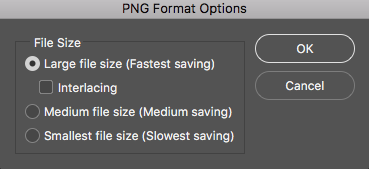
- Иногда Photoshop перестает отвечать при использовании кисти «Уточнить края» в рабочей среде «Выделение и маска». Чтобы обойти эту проблему, отключите параметр Установки > Производительность > Дополнительные параметры > Использовать OpenCL.
- (Только на ноутбуках MacBook с одним графическим процессором и ОС OS X 10.11) При использовании кисти Уточнить края может возникать значительное искажение по краям областей изображения, к которым применяется ретушь. Чтобы обойти эту проблему, обновите ОС до последней версии macOS или отключите OpenCL (снимите флажок в окне Установки > Производительность > Дополнительные настройки > Использовать OpenCL).
Новость с сайта: www.adobe.com.
